Error 0x80040e4e: OLE DB o ODBC [Excepción de HRESULT]
 Si estás aquí, has encontrado el código de error 0x80040e4e con la siguiente excepción OLE DB o ODBC [Excepción de HRESULT] al cargar o actualizar una tabla existente en PowerQuery en el escritorio de PowerBI.
Si estás aquí, has encontrado el código de error 0x80040e4e con la siguiente excepción OLE DB o ODBC [Excepción de HRESULT] al cargar o actualizar una tabla existente en PowerQuery en el escritorio de PowerBI.
Aunque el mensaje en sí no ofrece información sobre cómo resolverlo, puedes solucionar fácilmente el código de error 0x80040e4e implementando las soluciones cubiertas en este artículo.
¿Por qué recibo el código de error 0x80040e4e en PowerBI?
Encontrarás el error 0x80040e4e: OLE DB o ODBC [Excepción de HRESULT] en PowerBI debido a una de las siguientes razones:
- Tabla duplicada en Power Query – Si hay una tabla duplicada en PowerQuery, es probable que aparezca el código de error en cuestión.
- Caracteres especiales – La incapacidad de PowerBI para manejar los caracteres especiales en la base de datos y crear una codificación inusual también causa que la carga falle con el error.
- Tipo de dato conflictivo – Si hay un conflicto entre el tipo de dato en la fuente y el tipo de dato de la columna, es probable que aparezca el código de error 0x80040e4e.
- Relaciones innecesarias – Este error también puede ocurrir si PowerBI detecta automáticamente una relación innecesaria entre la Configuración de CoE y el Entorno.
¿Cómo soluciono el código de error 0x80040e4e en PowerBI?
1. Cambiar el tipo de dato de la columna
-
Cambia a la pestaña Inicio desde la barra de menú superior y haz clic para expandir el menú desplegable Editar Consultas seguido de Editar Consultas desde la cinta de PowerBI para acceder a la ventana del Editor de Power Query.
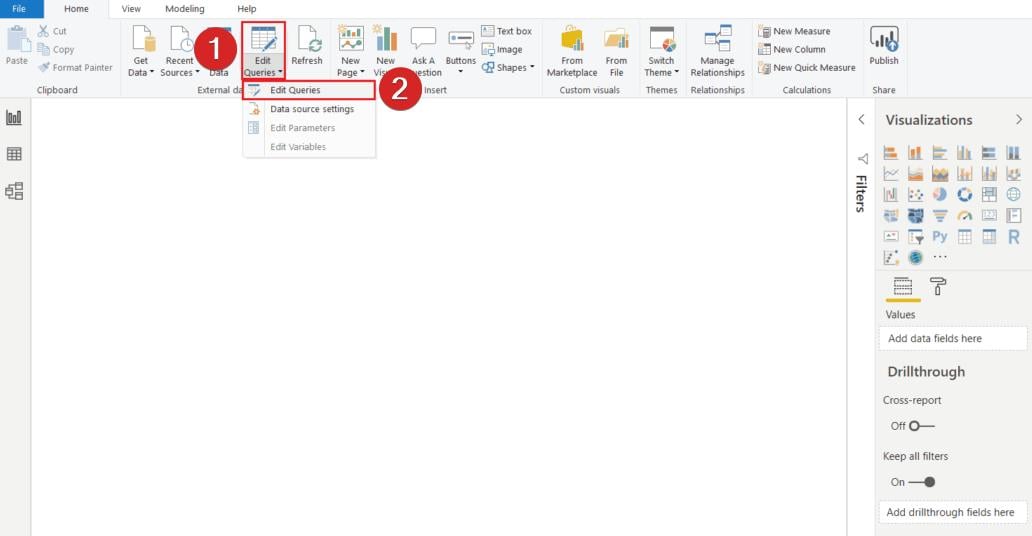
-
Ahora, selecciona la columna para la que deseas cambiar el tipo de dato y haz clic en la esquina izquierda del encabezado de la columna.
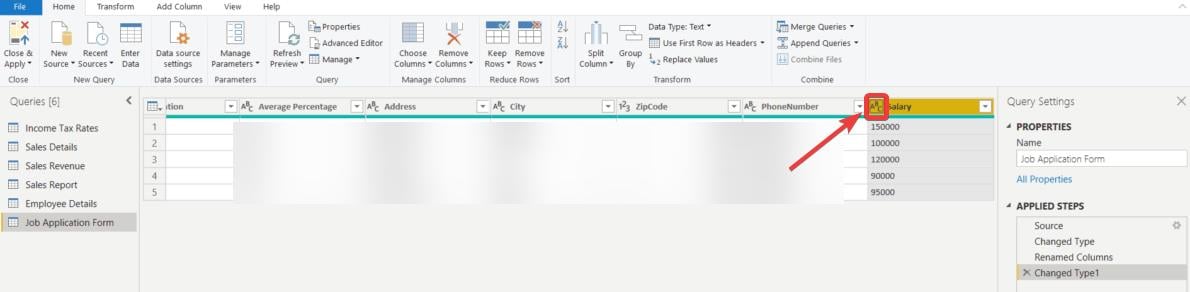
-
Selecciona el tipo de dato adecuado para la columna actual de la lista de tipos de dato compatibles que aparece.
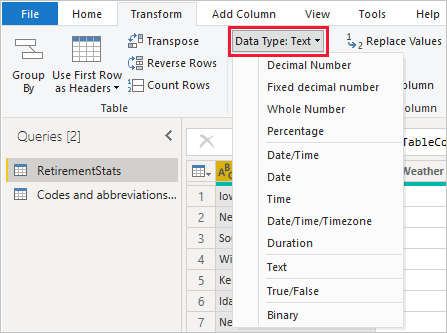
- Aparecerá una ventana emergente de confirmación para cambiar el tipo de columna. Haz clic en el botón Reemplazar Actual.
Generalmente, cuando una tabla se carga desde una fuente de datos en PowerBI, el tipo de dato de la columna se detecta automáticamente.
Sin embargo, en algunos casos, puede haber una contradicción cuando PowerBI aplica un tipo de dato incorrecto, especialmente para las columnas con tipo de dato de fecha, lo que causa el error 0x80040e4e: OLE DB o ODBC [Excepción de HRESULT] en PowerQuery. Por lo tanto, cambiar el tipo de dato de la columna afectada debería ser suficiente.
2. Eliminar relaciones innecesarias
- Cancela la carga de la tabla en PowerBI de modo que Power BI ahora cargue sin ningún valor.
-
Cambia a la pestaña Modelado en la barra de menú superior y elige la opción Administrar Relaciones desde la cinta.
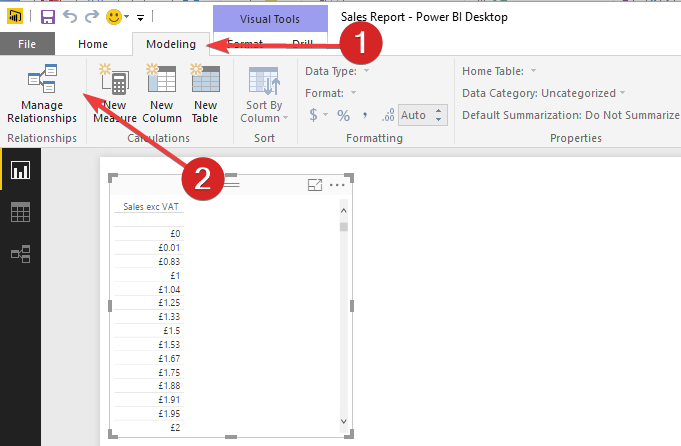
-
Busca la relación entre Entornos y Configuraciones de CoE en la lista de todas las relaciones y presiona el botón Eliminar ubicado en la parte inferior.
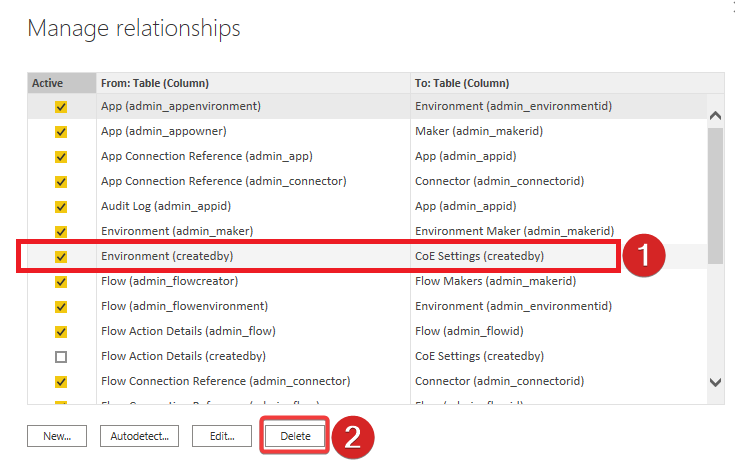
- Ahora Guarda y Cierra el cuadro de diálogo y vuelve a cargar la consulta.
La consulta debería ahora cargarse correctamente sin encontrar el error 0x80040e4e en PowerQuery.
3. Eliminar columnas duplicadas de la tabla
- Abre la tabla en cuestión y haz clic en la celda más alta antes de los encabezados de columna.
-
Selecciona la opción Eliminar duplicados del menú desplegable que aparece.
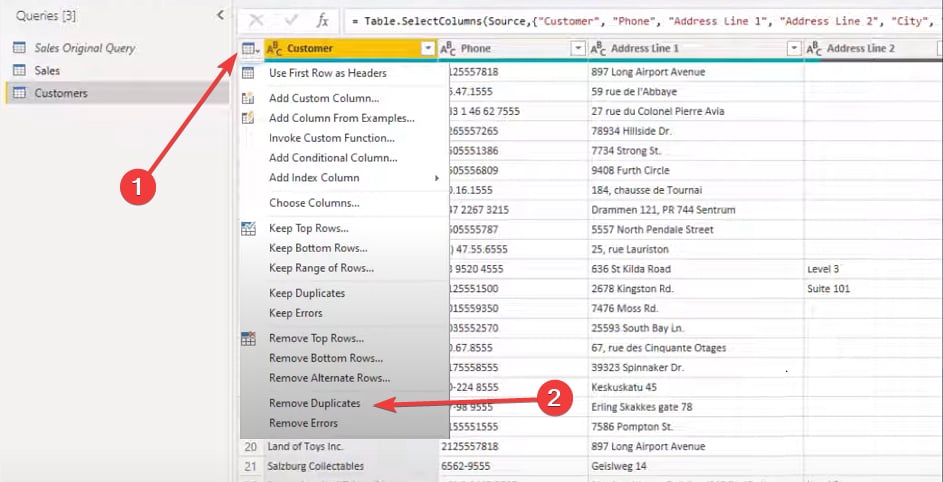
Eliminar los duplicados en múltiples columnas de la tabla ayudará a superar el código de error 0x80040e4e en PowerBI.
4. Limpiar la caché de la fuente de datos
- Inicia PowerBI en el escritorio y elige Archivo desde la cinta superior.
-
Selecciona Opciones y configuraciones desde el panel de navegación de la izquierda, seguido de Opciones en la barra lateral derecha.
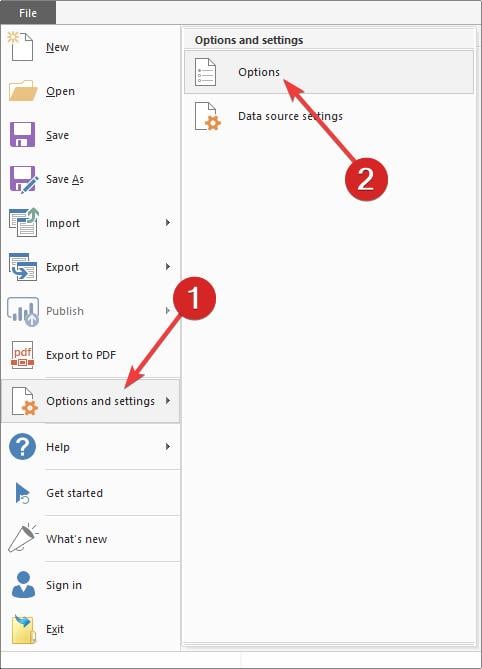
- Selecciona Carga de datos desde el panel izquierdo de la nueva ventana.
-
Busca el botón Limpiar caché en la sección Opciones de gestión de caché de datos y Opciones de caché Q&A y presiona el botón Aceptar.
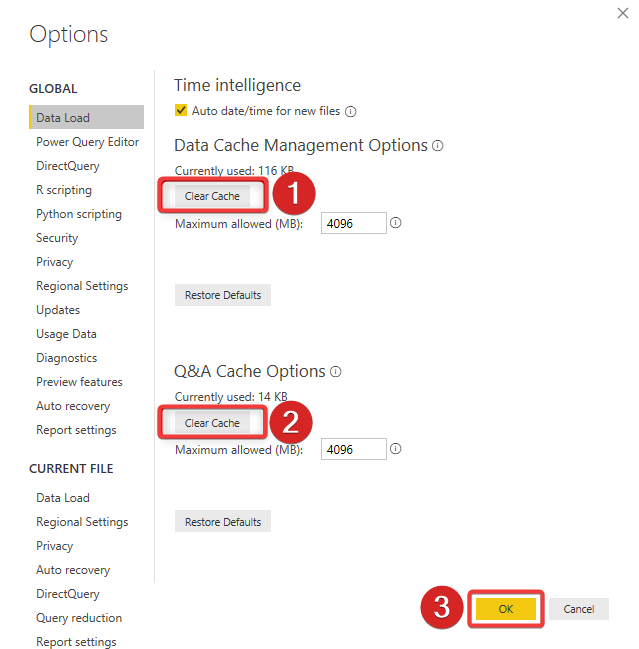
- Después de realizar los pasos anteriores, el valor Actualmente utilizado se establecerá en 0 bytes. Ahora restablece la conexión con las fuentes de datos requeridas y actualiza el editor de consultas de datos.
5. Limpiar permisos globales
- Accede a la pestaña Archivo ubicada en la cinta de PowerBI Desktop.
-
Selecciona Opcionesy configuraciones desde la barra lateral izquierda, seguida de Configuraciones de fuente de datos desde la derecha.
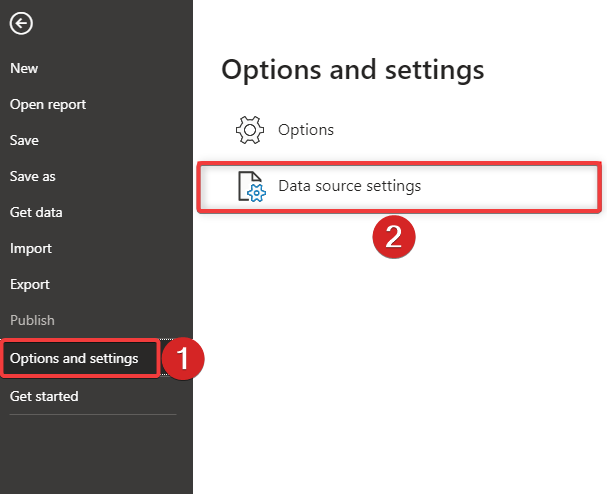
-
En la ventana de configuraciones de Fuente de datos, habilita Permisos globales en la parte superior, selecciona el Conector BI de la lista de fuentes de datos y presiona el botón Limpiar permisos en la parte inferior.
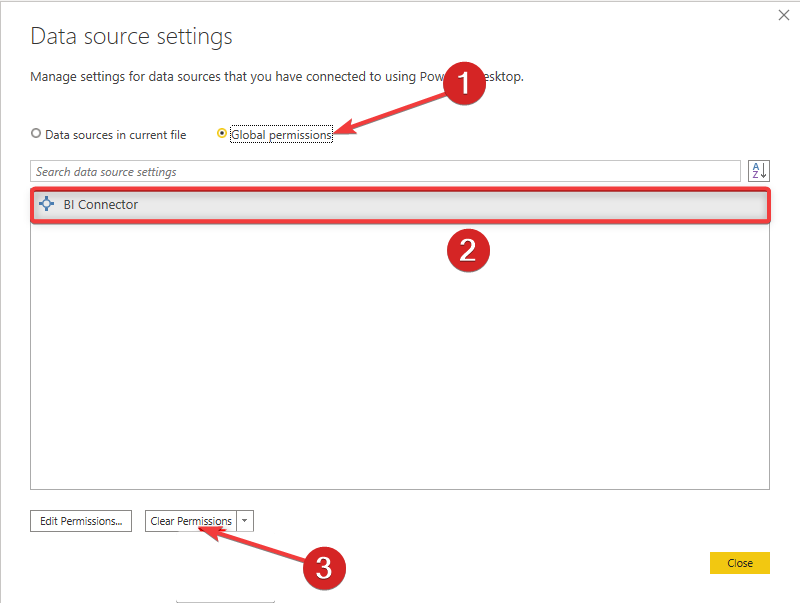
- Después de limpiar la caché y las configuraciones de la fuente de datos de PowerBI, cierra todas las instancias del escritorio de Power BI y relánzalo.
Limpiar los permisos globales eliminará las credenciales de inicio de sesión forzándote a configurar una nueva conexión. Esto ayudará a solucionar el error 0x80040e4e: OLE DB o ODBC [Excepción de HRESULT] cuando actualices la tabla.
¡Eso es todo! Puedes probar los métodos enumerados en esta guía para eliminar el error 0x80040e4e: OLE DB o ODBC [Excepción de HRESULT] en PowerBI.
También puedes querer solucionar las credenciales de la fuente de datos de PowerBI si están atenuadas para ti.
¿Cuál de los trucos mencionados en este artículo funcionó en tu caso? ¡Estamos curiosos por saberlo!













